Esiste un’applicazione ufficialmente rilasciata su App Store da Sony, chiamata “PS4 Remote Play”, in grado di permettere a tutti gli utenti iPhone e iPad di giocare ai propri titoli PS4 in mobilità (ma connessi alla stessa rete Wi-Fi della console) e senza stare necessariamente incollati al televisore. Questa riesce a dialogare perfettamente anche con i controller MFi (Made For iOS) e, a partire da iOS 13, anche con il DualShock 4 della stessa Sony e il controller wireless della Xbox.
In questa guida andremo quindi a vedere in che modo sfruttare tutti gli elementi appena elencati per creare una nuova esperienza di gaming ed emulare in tutto e per tutto la PlayStation 4 su iPhone e iPad.
Configurare la PS4 per la riproduzione remota
La prima cosa da fare sarà ovviamente andare ad attivare la riproduzione remota della PS4. Tale funzione rappresenta il vero ponte che ci consentirà di collegare la console ai dispostivi iOS (iPhone o iPad che siano).
Prima di farlo però, precisiamo che le impostazioni interessate saranno presenti solo sulle PS4 aggiornate alla versione 6.50 (o successive) del software. Per questo motivo vi invitiamo ad effettuarne l’istallazione.
Fatto questo, sarà possibile procedere con la guida senza alcun intoppo.
- Avviare la PS4 e aprire l’applicazione “Impostazioni”
- Continuare con “Impostazioni della connessione di Riproduzione remota”
- Attivare la voce “Abilita Riproduzione remota”
- Tornare alla pagina principale delle impostazioni e scegliere “Gestione account”
- Cliccare su “Attiva come PS4 principale” e poi su “Attiva”
A questo punto la PS4 sarà pronta per essere utilizzata in remoto, ma solo dopo l’accensione fisica della console. Nel caso in cui si voglia anche avviare da remoto e quindi senza dover necessariamente cliccare il pulsante di accensione, bisognerà procedere nel seguente modo.
- Avviare la PS4 e aprire l’applicazione “Impostazioni”
- Continuare con “Impostazioni di risparmio energetico”
- Cliccare su “Imposta le funzioni disponibili nella modalità di riposo”
- Attivare le voci “Rimani connesso a Internet” e “Abilita l’accensione della PS4”
Abilitare iPhone e iPad
A questo punto non servirà altro che scaricare l’applicazione “PS4 Remote Play” (sul proprio dispositivo iOS) di cui abbiamo parlato nell’introduzione e iniziare la configurazione sullo stesso device.
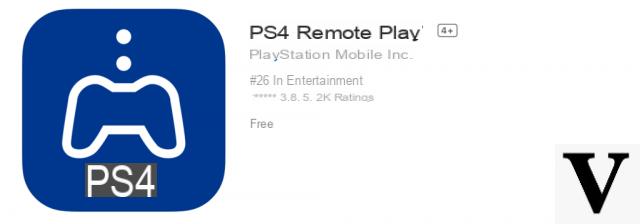
Una volta aperta l’app, apparirà un unico pulsante “Avvia” che rileverà automaticamente la PS4 in “Riproduzione remota”. Ovviamente ciò accadrà solo nel caso in cui i due dispositivi risultino connessi alla stessa rete Wi-Fi. Non è infatti possibile completare l’accoppiamento su reti separate.
Connettere un controller
Subito dopo aver avviato la PS4 sul dispositivo iOS, appariranno a schermo tutti i tasti necessari per l’utilizzo della console, ma per migliorare ulteriormente l’esperienza di gioco, consigliamo di connettere tramite Bluetooth un qualsiasi controller compatibile.
Tra questi troviamo ovviamente tutti quelli MFi (Made For iOS), il DualShock 4 e il controller wireless della Xbox. Per accoppiare uno degli ultimi due elencati, vi consigliamo di leggere la guida scritta per completare proprio questo processo.
Nel caso in cui ne possediate invece uno MFi, vi basterà tenere premuto per qualche istante sul tasto fisico dedicato che tutti i dispositivi di questo tipo hanno e accoppiarlo tramite le impostazioni del Bluetooth di iPhone o iPad.

Dubbi o problemi? Vi aiutiamo noi
Ricorda di iscriverti al nostro canale Youtube per video e altre recensioni. Se vuoi rimanere sempre aggiornato, iscriviti al nostro canale Telegram e seguici su Instagram. Se vuoi ricevere supporto per qualsiasi dubbio o problema, iscriviti alla nostra community Facebook o contattaci su Instagram. Non dimenticarti che abbiamo creato anche un motore di ricerca offerte pieno di coupon esclusivi e le migliori promozioni dal web!


























